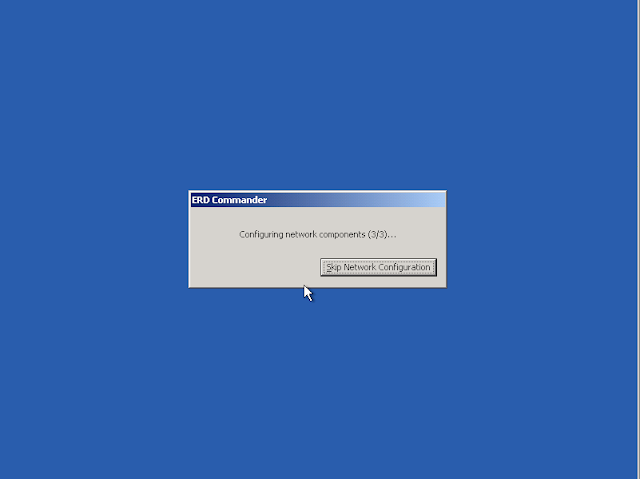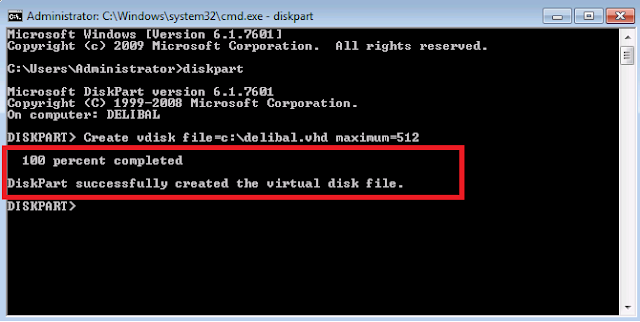Açılımı Virtual Hard Disk'tir.Peki bu VHD ne işe yarar?
Verinin yedeklenmesini, kurtarılmasını ve yönetilmesini kolaylaştırmak için kullanılmaktadır. Harddisk üzerindeki partitionları taşıyamazsınız ama VHD formatındaki virtual diskleri taşımanız ve farklı pclerde kullanmanız mümkündür. Bu noktada VHD’nin avantajı öne çıkmaktadır. Diskinizin tek partition olarak işletim sistemininin kurulduğunu düşünürsek, backup için kullanabileceğiniz bir alan gereklidir. İşte bu noktada virtual disk oluşturarak backuplarınızı buraya alabilir ya da önemli belgelerinizi bu virtual disk üzerinde tutabilirsiniz.
VHD oluşturmayı 2 aşamada inceliyeceğiz.
Cmd ve Disk Management aracılığı ile ilk olarak cmd ile bir vhd nasıl oluşturulur onu görelim.
Öncelik ile Administrator hesabı ile logon olmamız gerekmektedir yada Cmd yi sağ tıklayıp Run as administrator şeklinde çalıştırmalıyız.
Bir disk işlemi yapıcağımız için Diskpart komutunu giriyoruz.
Create vdsik file=c:\delibal.vhd maximum=512 komutunu giriyoruz.Bu komuttaki parametreleri tek tek açıklayalım.
create vdsik:Oluşturcağımız diskin bir sanal disk olucağını belirten bir komuttur.
create vdsik:Oluşturcağımız diskin bir sanal disk olucağını belirten bir komuttur.
file=c:\delibal.vhd : oluşturcağı vhd'nin ismi ve lokasyonu. Yani benim VHD'mi c partitionunun içine delibal.vhd diye oluşturucak.
maximum=512 : oluşturucağımız vhd'nin boyutunu belirtir.Ben 512mb olmasını istedim.
Komutumuzu girdikten sonra VHD'mizin oluştuğuna dair bir ekran çıktısı alıyoruz.
Görüldüğü gibi VHD'mizi oluşturdu.C'nin içerisinde VHD'nin oluştuğunu gözlemliyebiliriz.
Bir VHD'yi bilgisayarımıza nasıl takıcağımızı görmeden önce Disk Management Konsolunda VHD nasıl oluşturuluyormuş görelim.
Bir VHD'yi bilgisayarımıza nasıl takıcağımızı görmeden önce Disk Management Konsolunda VHD nasıl oluşturuluyormuş görelim.
Run' Diskmgmt.msc yazarak Diskmanagement Konsola ulaşabiliriz.
Action Sekmesinden Crate VHD ' yi tıklayarak VHD oluşturmaya başlıyoruz.
Şimdi bu ekranda oluşturucağımız VHD'nin özellikleri görünüyor.
Ben bir numaralandırma sırası yaptım ve ona göre size elimden geldiğince anlatmaya çalışacağım
Ben bir numaralandırma sırası yaptım ve ona göre size elimden geldiğince anlatmaya çalışacağım
1-Browse: Burda VHD'nin nereye oluşturuluağını ve adını yazabilirsiniz mesela bende
" c:\murat.vhd " olucak. Browse seçeneğini kullandığınızda ".vhd" uzantısını yazmanıza gerek kalmıyacak ama location kısmına el ile belirtmek istiyorsanız yazabilirsiniz.
2-Oluşturucağımız VHD nin boyutunu burada belirliyeceğiz.
3-Oluşturulucak VHD 'nin boyut parametresini kb,mb,gb tarzında belirliyeceğimiz yerdir.
Şimdi en önemli olan kısma geldik.
4- Burada bulunan Radio butonunu seçtiğiniz zaman Oluşturucağınız vhd minumum ebatta oluşucaktır ama gösterdiğiniz boyuta kadar da içine dosya atabiliceksiniz.
5-Burada bulunan radio butonunu seçeriseniz oluşturucağınız vhd belirttiğiniz boyutta harddiskte direkt yer kaplıyacaktır.
Dynamically expanding ve Fixed size disk çeşitlerini bir örnek ile açıklamak istersek.
Fixed size'ı Bir kutu gibi düşünebilirsiniz.Ne alıcağı bakıldığında anında anlaşılır.İçerisinede dolduracağınız şeyler bellidir.
Fixed size'ı Bir kutu gibi düşünebilirsiniz.Ne alıcağı bakıldığında anında anlaşılır.İçerisinede dolduracağınız şeyler bellidir.
Dynamically expanding'i bir balon gibi düşünebilirsiniz.Siz içerisine hava üfledikçe boyutu büyür ama sonsuza kadar hava üfleyemeyeceğiniz için sınırına geldiğiniz zaman durmak zorundasınızdır.
Cmd ile oluşturduğumuz vhd Fixed size gelceği için ben aralarında kıyaslama yapmak için bu diskimi Dynamically Expanding yapıyorum ve boyutunu 512mb olarak belirliyorum.
Görüldüğü gibi c nin içine Murat VHD si oluşturuldu.2 VHD arasındaki boyut farklarına bakalım isterseniz.
Cmd komutu ile oluşturduğumuz Delibal.vhd fixed size bir VHD'dir ve benim fiziki harddiskimin üzerinde direkt olarak 512 mb yer kaplıyor.
Disk management konsolundan oluşturduğumuz VHD'ise Dynamically Expanding disktir.Ve şuanda içersine birşey yazmadığımız için fiziki harddiskimde 4kb yer kaplıyor.
Şimdi bu VHD'leri bir bilgisayar nasıl takıcağız onu görelim.
2. oluşturduğumuz murat VHD'si Disk management aracılığı ile oluşturulduğu için harici bilgisayarıma takılmış durumda.
2. oluşturduğumuz murat VHD'si Disk management aracılığı ile oluşturulduğu için harici bilgisayarıma takılmış durumda.
Delibal VHD'sini bilgisayarımıza nasıl takıcağız onu görelim?
Attach VHD diyoruz.
Browse seçeneğine tıklayıp vhd nin lokasyonunu belirttikten sonra ok butonuna tıklıyoruz.
Şu anda disklerimiz takılı durumda ancak initialize disk demediğimiz ve biçimlendirmediğimiz için göremiyoruz.
Bu şekilde initialize ediyoruz.Gelen ekrana Ok diyoruz.initialize edilmemiş bütün diskler initialize edildi.
Şimdi sıra disklerimizi biçimlendirmeye geldi.
New simple Volume diyoruz.
Gelen açıklama ekranını next diyerek geçiyoruz.
Burada biçimlendiriceğimiz kısmın ne büyüklükte olucağını gösteriyoruz.Yani bizim disklerimiz 512 mb idi eğer 512mb'lilk bir partition ile karsılasmak istiyor isek next diyeceğiz ama daha küçük bir partition ile karsılaşmak istiyor isek buradan sayıyı düşürebiliriz.Ben next diyorum.
Burada bize oluşturucağımız partitiona hangi harfi tayin ediceğimizi soruyor.İstediğiniz bir harf var ise seçebilirsiniz.Ben next diyerek bir sonraki basamağa geçiyorum.
File system diski hangi dosya sisteminde formatlıyacağımızı belirler.
allocation unit size ise verileri hangi boyutta gruplayacağını belirler.
allocation unit size ise verileri hangi boyutta gruplayacağını belirler.
volume label'de oluşturucağınız partitiona bir isim verebilirsiniz.
Bütün işlemlerinizi kendinize göre yapılandırdıktan sonra next diyebilirsiniz.
Görüldüğü gibi autoplay ile vhdmin geldiğini görüyorum.Diğer diskimide bu şekilde yapılandırdıktan sonra bilgisayarımdaki görünümlerini bir görelim .